如何创建美区 Apple ID?我亲身操作了一遍,总结给你
最近很多朋友问我,是不是一定要美区 Apple ID 才能下载某些海外 App,比如 ChatGPT 国际版、TestFlight 测试版、甚至是一些美区限定的游戏。我可以明确告诉你,是的,美区账号确实能解锁很多在中国区下不到的好东西。
我自己也是从零开始摸索注册美区 Apple ID 的,过程中踩了不少坑。今天就来分享一个完整、靠谱、2025 年依旧可用的注册流程,适合新手一步步跟着来。
注册前需要准备什么?
在真正动手前,我建议你先准备好以下这些东西,不然做到一半卡住就很烦:
一个从未注册过 Apple ID 的邮箱(最好是 Gmail 或 Outlook)
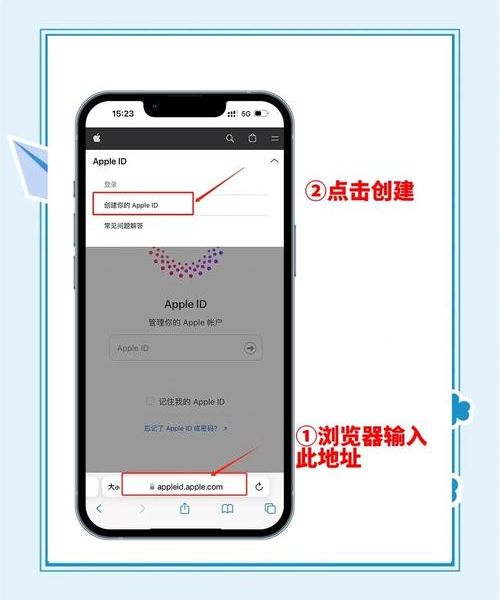
美国地址信息(可以去 fakeaddressgenerator.com 找)
科学上网工具(因为注册时需要切换至美国的 Apple 网站)
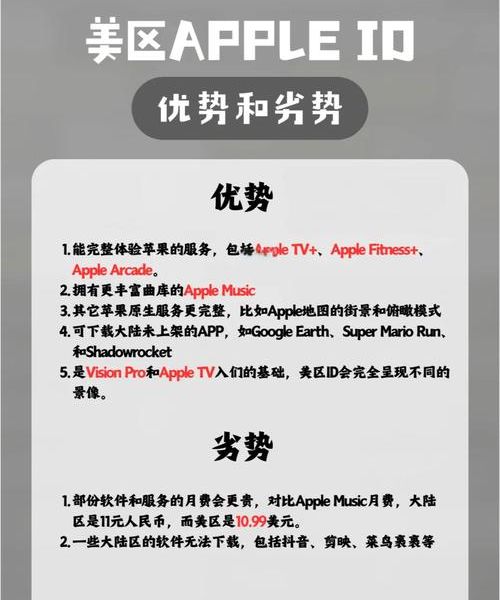
Safari 或 Chrome 浏览器
当然,也可以直接用 iPhone 设备注册,但我个人觉得用网页版操作更稳定,也更方便复制粘贴地址信息。
开始创建 Apple ID
第一步我会打开苹果的官网账号注册页面:
https://appleid.apple.com/account
进去之后就可以看到填写信息的页面了。
在填写时有几个关键点一定要注意:
“国家或地区”务必选“美国”,这是整个过程最核心的一步。
邮箱地址用你准备好的 Gmail 或 Outlook,不建议用 QQ 邮箱。
手机号部分,美国手机号可以先随便填一个,不一定会验证(后续可解绑)。
安全问题和答案要记下来,别随便写!
填写完信息后,点击继续。邮箱那边会收到验证码,填进去验证就完成了初步注册。
设置付款方式和地址
这一步是很多人最容易卡住的地方。
如果你是在网页版注册账号,接下来可以先登录 App Store 或 Apple 官网尝试下载免费 App,系统会提示你补充付款方式和账单地址。这里一定记得选择“None”作为付款方式,不然就会要求你提供美国信用卡。
然后就是地址部分。你可以在 fakeaddressgenerator 这种工具网站上随机生成一个美国地址,照抄进去就行。包括街道地址、城市、州、邮编,甚至电话都可以用上面那套数据。
填写完之后保存即可。恭喜你!到这里就算是正式完成了美区 Apple ID 的注册。
注册后有哪些操作建议?
我建议刚注册好之后做这些事情:
第一时间打开 App Store,登录你的新账号,尝试下载一些美区限定的免费应用,测试账号是否正常
进入设置中绑定你自己的备用邮箱,增加账号安全性
关闭“双重认证”(如果有提示开启的话)
建议不要立即绑定信用卡或支付方式,先正常使用几天再说
我自己就是先下载了 TestFlight 和 ChatGPT 国际版,确定能正常使用后才考虑后续配置的事情。
常见问题整理一下
下面这些问题我当初也遇到过,顺便一起回答了:
Q:为什么我的注册页面里没有“None”付款方式?
A:有可能是你注册过程不对,或者注册地不是美国。可以换浏览器,或者干脆用 iPhone 登录 App Store 时重新配置账号。
Q:邮箱收不到验证码怎么办?
A:确认邮箱拼写正确、不是国内邮箱,如果是 Gmail 还要看看是不是进了垃圾邮件。
Q:没有美国手机号也能注册吗?
A:可以,初期注册不用手机号,后面可以补上。但要注意,有些 App 下载后需要验证手机号才能用。
总结一下
**注册一个美区 Apple ID 不难,但细节决定成败。**只要你在“选择地区”“付款方式”“地址信息”这几步别出错,基本上就可以顺利搞定。
当然,如果你不想折腾,也可以考虑直接购买成品账号,我之前也写过一篇文章讲在哪里买比较靠谱,可以去看看。
如果你还有其他注册相关的问题,比如怎么验证地址、如何绑定国内信用卡、或者遇到登录异常,欢迎留言,我可以根据你的情况再出一篇专门的解答!
- 新手 youtube 注册详细步骤是什么?电脑端 youtube 注册教程怎么做?youtube 注册收不到验证码怎么办?
- 油管账号多开怎么做才安全?,2025 新手用什么工具?,防关联技巧有哪些?
- 普通邮箱能注册油管账号吗?,油管账号注册邮箱怎么选?
- 油管账号密码忘记了怎么找回?新手该如何保护账号密码安全?
- 新手想做海外推广?油管企业账号怎么注册才靠谱?
- 新手怎么注册油管个人账号不被封?, 油管个人账号发视频怎么加字幕和标签?
- 国内手机怎么注册谷歌账号?新手也能看懂的操作步骤!
- 油管账号收益怎么提现到国内银行卡?新手还需知道哪些收益关键问题?
- 没有海外手机号怎么进行油管账号验证?新手快速过审还需注意哪些点?
- 油管账号被盗别慌?教你快速找回 + 预防,双重认证怎么设才安全?


